win10应用商店闪退修复方法 win10应用商店打开闪退怎么办
许多用户都喜欢在win10系统中的应用商店中安装需要的软件,非常的安全可靠,这也是用户喜欢的原因之一,可是有的用户在打开win10系统中的应用商店之后总是会出现闪退的情况,那么win10应用商店打开闪退怎么办呢?这里小编就来教大家win10应用商店闪退修复方法。
推荐下载:win10专业版64位
具体方法:
1、首先确保你的电脑是最新的,点击窗口键--设置,如下图所示
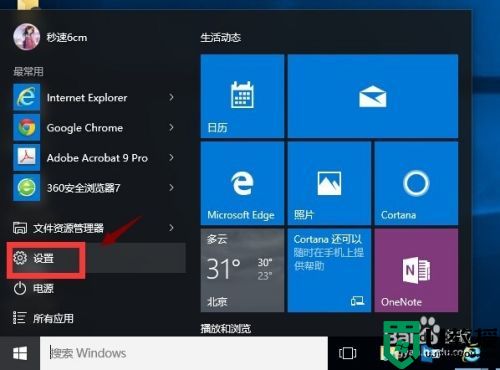
2、在设置界面选择系统和安全进入,如下图所示
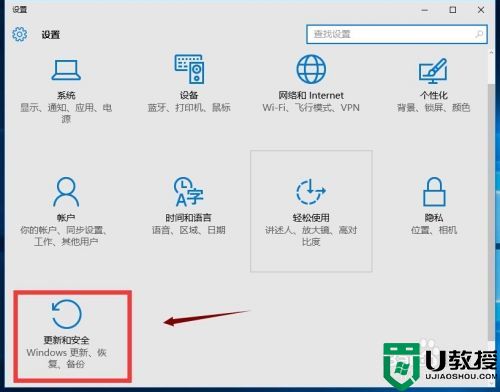
3、点击系统更新,检查更新,将所有的更新全部安装后重启,若不行往下看!
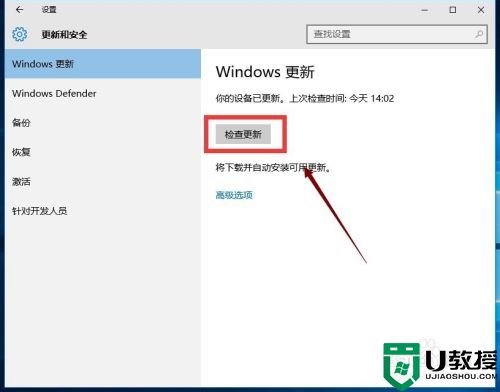
4、按下窗口键win+X,调出运行,如下图所示
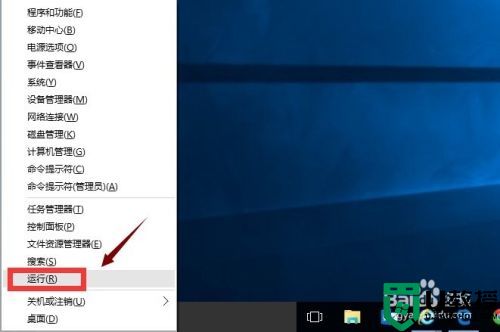
5、输入wsreset命令,点击确定按钮,如下图所示,这个是应用商店重置的意思
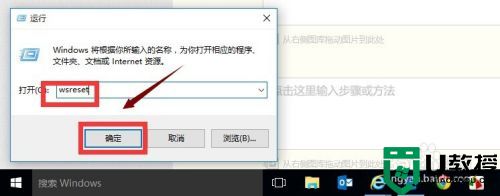
6、接着你可以下载官方的修复工具
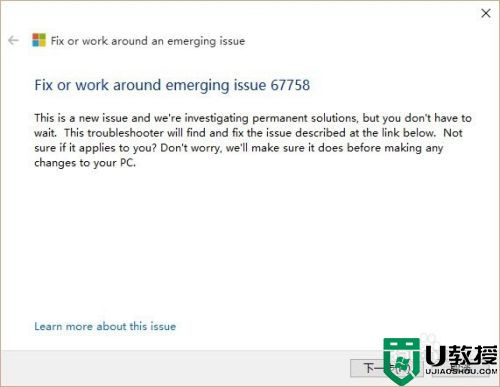
7、接着任务栏搜索Powershell,如下图所示
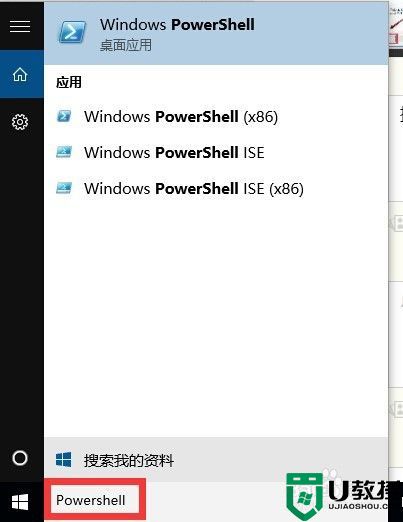
8、对Powershell桌面程序,右键点击,以管理员身份运行,如下图所示
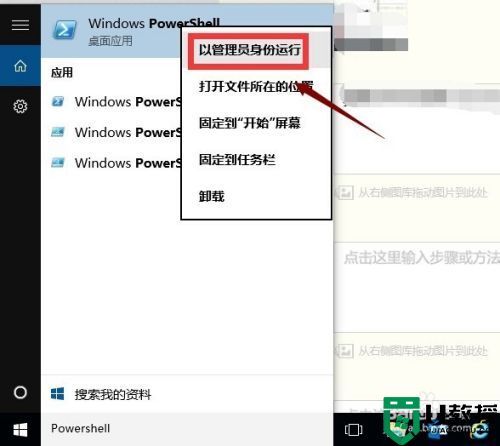
9、复制一下命令
$manifest = (Get-AppxPackage Microsoft.WindowsStore).InstallLocation + '\AppxManifest.xml' ; Add-AppxPackage -DisableDevelopmentMode -Register $manifest
在Powershell桌面程序空白处点击一下快捷键复制过去,然后回车!这个可以解决应用商店打不开的问题。
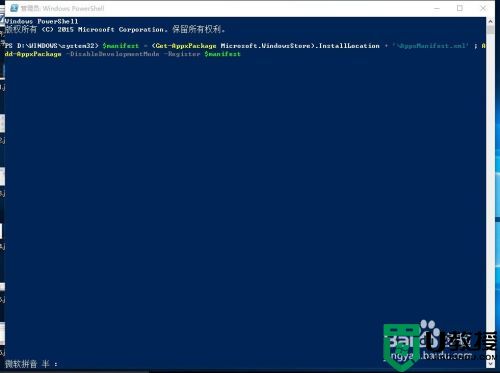
10、同上复制下面的命令
Get-AppXPackage -AllUsers | Foreach {Add-AppxPackage -DisableDevelopmentMode -Register "$($_.InstallLocation)\AppXManifest.xml"}
回车可以解决应用闪退或无任何反应,系统自动执行如下图所示
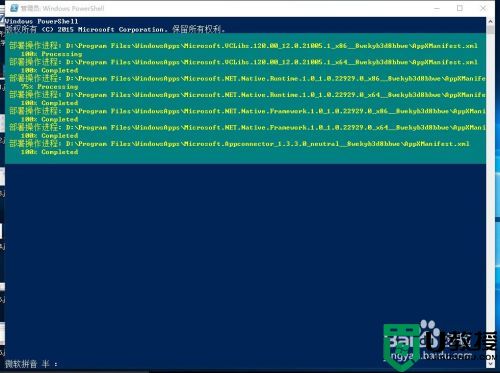
上述就是关于win10应用商店闪退修复方法了,有遇到相同问题的用户可参考本文中介绍的步骤来进行修复,希望能够对大家有所帮助。
win10应用商店闪退修复方法 win10应用商店打开闪退怎么办相关教程
- win10应用商店闪退怎么办 win10应用商店打开闪退修复方法
- win10电脑应用商店闪退怎么办 win10应用商店闪退打不开修复方法
- win10应用商店闪退怎么回事 win10进应用商店闪退的修复方法
- Win10应用商店打不开闪退怎么解决 系统之家
- 修复w10应用商店方法 win10应用商店无法打开怎么办
- win10应用商店闪退怎么解决 win10应用商店打开不显示内容怎么办
- win10应用商店闪退打不开的解决方法
- win10系统一打开应用商店出现闪退怎么处理
- 怎么找回win10应用商店 win10应用商店不见了修复方法
- win10商店无法打开怎么办 win10应用商店打不开解决方法
- Win11如何替换dll文件 Win11替换dll文件的方法 系统之家
- Win10系统播放器无法正常运行怎么办 系统之家
- 李斌 蔚来手机进展顺利 一年内要换手机的用户可以等等 系统之家
- 数据显示特斯拉Cybertruck电动皮卡已预订超过160万辆 系统之家
- 小米智能生态新品预热 包括小米首款高性能桌面生产力产品 系统之家
- 微软建议索尼让第一方游戏首发加入 PS Plus 订阅库 从而与 XGP 竞争 系统之家
热门推荐
win10系统教程推荐
- 1 window10投屏步骤 windows10电脑如何投屏
- 2 Win10声音调节不了为什么 Win10无法调节声音的解决方案
- 3 怎样取消win10电脑开机密码 win10取消开机密码的方法步骤
- 4 win10关闭通知弹窗设置方法 win10怎么关闭弹窗通知
- 5 重装win10系统usb失灵怎么办 win10系统重装后usb失灵修复方法
- 6 win10免驱无线网卡无法识别怎么办 win10无法识别无线网卡免驱版处理方法
- 7 修复win10系统蓝屏提示system service exception错误方法
- 8 win10未分配磁盘合并设置方法 win10怎么把两个未分配磁盘合并
- 9 如何提高cf的fps值win10 win10 cf的fps低怎么办
- 10 win10锁屏不显示时间怎么办 win10锁屏没有显示时间处理方法

